「XC-Gate.V3」 Ver1.9.0より、文字入力を音声で行えるように、「音声によるテキスト入力機能」が追加されました。本記事では、こちらの「音声によるテキスト入力機能」機能を深堀していきます!記事の最後には、実際の「XC-Gate」の帳票で音声入力をお試しできるリンクを用意しておりますのでぜひお試しください。

「XC-Gate.V3」Ver1.9.0新機能のご紹介
本記事の音声によるテキスト入力機能の他、対応関数の追加などの新機能をご紹介しています。
目次
音声によるテキスト自由入力機能とは?

タイトルの通り、文字入力をキーボードで打つのではなく、音声(発話)して入力することができる機能です。「XC-Gate.V3」での正式名称は*入力タグ のマイクプロパティ(追加機能)となっています。端末のマイクからでも、端末と接続したマイクからでも入力することができます。
こんな用途におすすめ
音声によるテキスト自由入力機能はこのような場面での利用がおすすめです。
- キーボード入力が煩わしい、キーボード入力に慣れていない方が多い
- 入力内容が毎回異なる
- 備考欄など細かく情報を入力する欄がある
このように、臨機応変に入力する必要がある場合に適しています。利用方法と設定方法をご紹介いたします。
利用方法
音声によるテキスト自由入力機能を設定すると、文字入力エリアの横に黒色のマイクアイコンが表示されます。マイクアイコンを押下すると、音声認識画面に切り替わり、音声入力ができるようになります。

音声で認識された内容に改行や句読点などを付け足す場合は、文字入力欄を押下してキーボードで入力を行います。
設定方法
「XC-Gate」はExcelだけで電子帳票を作成できるので、音声入力機能もExcel帳票内で設定します。Excel帳票を開いて、音声で入力したい箇所(セル)に文字入力機能(*入力タグ)を設定します。そこに、「マイク」と追記するだけで設定できます。帳票作成補助ツール「XC-Editor」の文字入力の拡張タブにあるマイク項目に✓を入れることで簡単に設定することができます。
入力例: *入力 名前:作業内容 マイク
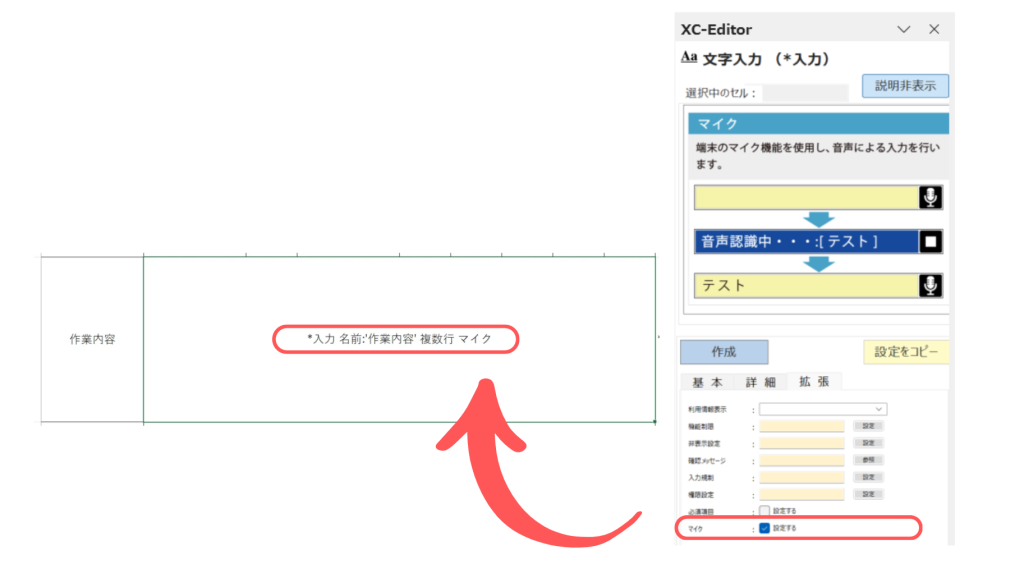
※命令文を直接入力する場合、名前:○○と”マイク”の間には必ず半角スペースを入れてください
音声で入力した内容を全部消して入れ直したい、という場面も発生する可能性があります。通常の文字入力と同様に、キーボードのBackSpace長押し等で全削除することになるため、1アクションで内容を全部消すことができるように、クリアボタンを横に用意する運用がおすすめです。
内容をクリアするボタンは「XC-Editor」にある[補助機能]>[クリアボタン]で設定可能です。
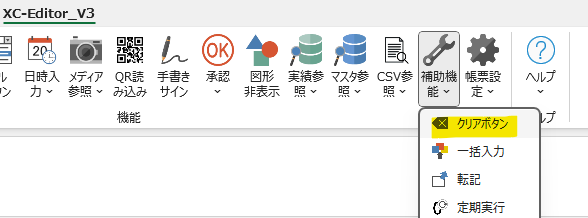
クリアボタンを入力欄の横に設置して完了です!「XC-Gate」にアップロードしてWEB帳票に変換した後はこのようになります。
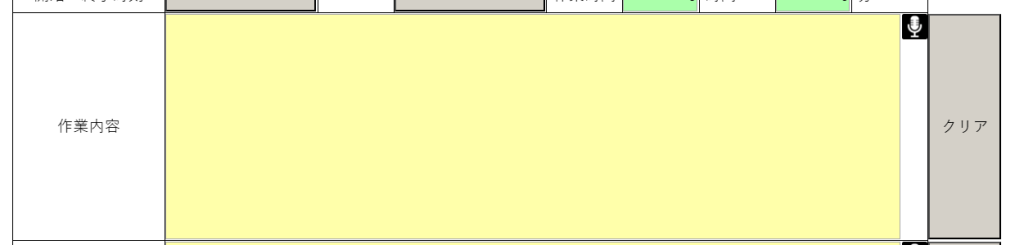
実際に音声によるテキスト自由入力をお試しできます!
「XC-Gate.V3」を利用する環境がない方、Ver1.9.0にまだバージョンアップされていない方に向けて、音声のテキスト入力を試すことができるリンクをご用意しました。以下のリンクよりぜひ音声入力をお試しください!
音声によるテキスト入力機能のサンプル帳票(メンテナンス報告書)
※実績登録はできない仕様ですのであらかじめご了承ください。
※Apple社の端末をご利用の場合は、iPadOS / iOS16,17,18であることをご確認の上お試しください。
前製品の「XC-Gate.ENT(エクシーゲートエンタープライズ)」、「XC-Gate.V3」のオンプレミス版をご利用中で、バージョンアップしていない方はぜひこの機会にご検討ください。












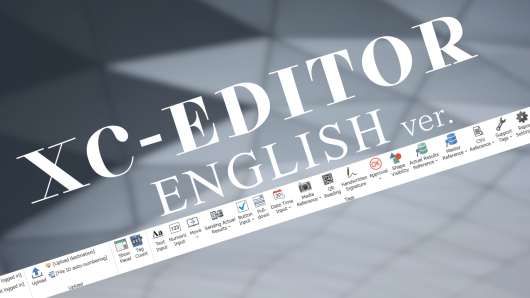

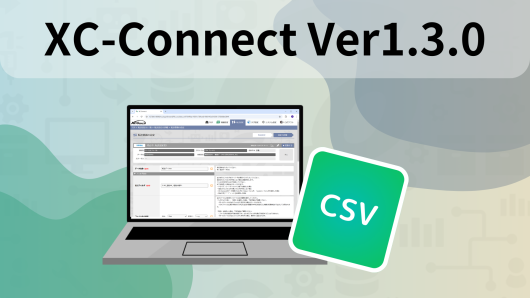



コメントを残す